Så här fixar du musiken försvunnen från iPhone efter iOS 12 Update
"Efter uppgraderingen gick jag in i musikappen ochbiblioteket var tomt. Vid ytterligare undersökning upptäckte jag att iTunes rapporterade min andra lagring på cirka 22 GB. Så det verkar som att musiken fortfarande är där och tar upp massor av utrymme, men Music-appen har tappat reda på allt. "
Den senaste uppdateringen av iOS 12 ger massor av nyafunktioner för dina iOS-baserade enheter inklusive iPads och iPhones. Med dessa nya funktioner kan du nu göra fler uppgifter på din enhet med högre effektivitet. Nya sätt att dela objekt, förbättringar av tangentbord och kameraapp är bara några av de många funktioner som uppdateringen ger upphov till.
Även om uppdateringen har varit bra för många användare,vissa användare klagar på iPhone-uppdatering förlorad musik. Musikspåren på dessa användare "iPhones har plötsligt försvunnit och så att de inte kan spela sina favoritlåtar de sparade på sina telefoner. Om du är en av dessa användare skulle du vara glad att veta att det finns några sätt att fixa musik försvann efter iOS 12.3 / 12.2 / 12.1 / 12 på iPhone XS / XS MAS / XR / X / XS / X Plus / 8/7/6/6 Plus / 5s, iPad.
- Del 1. Grundläggande korrigeringar för iPhone-uppdatering Lost Music
- Del 2. Hur återställer jag förlorad musik från iPhone / iPad efter iOS-uppdatering?
Del 1. Grundläggande korrigeringar för iPhone-uppdatering Lost Music
De första metoderna här är väldigt grundläggande, men de fungerar och du bör följa dem innan du hoppar på mer komplicerade metoder nedan.
1. Se till att Visa Apple Music på iPhone / iPad är på
Det första du behöver verifiera på din iOSenheten är om Apple Music-tjänsten är aktiverad. Om det inte är det, kanske du inte ser alla dina musikspår på din enhet. Det är ganska enkelt att aktivera Apple Music-tjänsten på en iOS-enhet och följande är hur du gör det.

Starta appen Inställningar på din iOS-enhet och gå till Musik och aktivera alternativet som visar Show Apple Music. Vänta en stund så kommer dina musikspår att bli tillgängliga på din enhet.
Det är hur du tar tillbaka iPhone-uppdateringen borttagna musikspår på din enhet.
2. Starta om / tvinga om din iPhone på nytt
Ibland måste din iPhone vara hård eller tvingad omstart och detta trick fungerar för att fixa ett antal problem på iPhones. Följande är hur du kan tvinga att starta om din iPhone.
iPhone 6s eller nedan: Tryck på "Home" och "Sleep / Wake" -knapparna samtidigt tills apple-logotypen inte visas.
iPhone 7/7 Plus: Håll "Sleep / Wake" och "Volume Down" -knappen tillsammans tills Apple-logotypen visas vilket indikerar att din iPhone har gått igenom läget.
iPhone 8/8 Plus / X / XS / XR: Tryck och släpp knappen "Volym upp" snabbt. Gör samma sak med knappen "Volym ner". Håll strömbrytaren intryckt tills Apple-logotypen inte visas på skärmen.

Öppna Musik-appen och se om dina musikspår nu är tillgängliga.
3. Kontrollera om förlorad musik tar plats på iPhone
Ibland kan musikfilerna bara ha doltsjälva men de finns fortfarande på din iPhone och allt du behöver göra är att hitta dem. Tyvärr finns det inget direkt sätt att hitta sådana dolda musikfiler på din enhet. ITunes låter dig dock hitta dessa objekt och följande är hur.
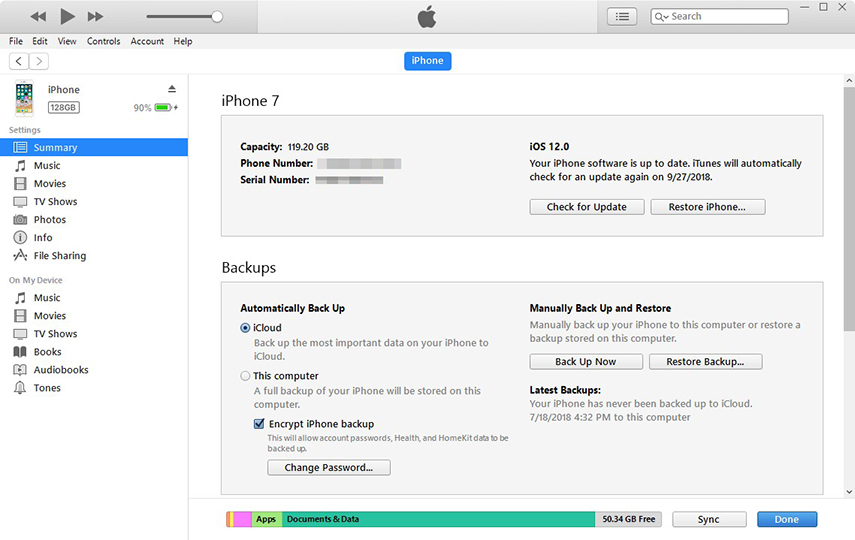
Anslut din iPhone till din dator och startaiTunes-appen. Klicka på din enhet och se om "Annat" -mediet upptar något minnesutrymme, särskilt samma mängd minne som dina musikfiler. Om det är det, klicka på Säkerhetskopiera nu i appen så säkerhetskopierar du din iPhone. Klicka sedan på Återställ iPhone för att återställa säkerhetskopian och dina musikfiler blir tillgängliga på din enhet.
Del 2. Hur återställer jag förlorade Apple Music från iPhone / iPad efter iOS-uppdatering?
Om ovanstående metoder inte fungerade för dig, kanske du vill prova nedanstående metoder som hjälper dig återställa musikfilerna på din iOS-enhet.
1. Redownload musik på iPhone
Om dina musikfiler lagras någon annanstans och definns bara inte på din enhet, du kan helt enkelt ladda ner dem på din iPhone eller iPad. En app som iTunes låter dig göra det. Lägg till alla dina musikspår till iTunes och synkronisera din iPhone med den.
2. Återställa försvunnen musik på iPhone utan säkerhetskopiering?
Om du inte redan har en säkerhetskopia av din iPhone och fortfarande vill återställa musikfilerna måste du använda en tredjepartsapp för att kunna göra jobbet.
Det finns en programvara som heter Tenorshare UltData som låter dig återställa många slags filer inklusive musikfiler för iOS-enheter. Det är en allt-i-ett-dataåterställningslösning för iOS-enheter.
Steg 1: Ladda ner och kör programvaran på din dator. Anslut din iOS-enhet till din dator och välj Återställ från iOS-enhet högst upp i programvaran.
Steg 2: På skärmen som följer väljer du Musik på skärmen som följer och klickar på Start Scan.

Steg 3: Markera de musikfiler du vill återställa och klicka på Återställ. Dina valda filer kommer att återställas till din enhet.

3. Hur återställer jag raderad musik på iPhone från iTunes Backup?
Om du uppdaterade iPhone och tappade foton och videormen bara några få av dem och inte alla av dem, kan du återställa dem från din iOS-enhets iTunes-säkerhetskopia. I standardproceduren, om du vill återställa vissa foton och videor, kommer du att behöva återställa en hel säkerhetskopia vilket du verkligen inte vill göra, eftersom du bara vill ha det förlorade innehållet och inte allt.
Om du är orolig för att du uppdaterade iPhone och tappatmusik men inte allt detta, då kan du återställa resten av musikfilerna från din iTunes-säkerhetskopia. Tyvärr kommer standardmetoden för restaurering att utplåna de befintliga musikspåren på din iPhone.
UltData låter dig dock selektivt återställa musikfiler från en iTunes-säkerhetskopia och låter dig se hur du gör det:
Steg 1: Ladda ner och starta programvaran på din dator. Anslut din iPhone till din dator, klicka på Återställ från iTunes Backup File, välj säkerhetskopian och klicka på Start Scan.

Steg 2: Välj filerna du vill återställa och klicka på Återställ. Musikspåren du valt i programvaran kommer att återställas till din iPhone.

4. Hur laddar du ner saknad iPhone-musik från iCloud Backup?
Om de saknade musikspåren på din iPhone finns i en av dina iCloud-säkerhetskopior kan du återställa dessa spår från säkerhetskopian med hjälp av programvaran UltData. Nedan ser du hur du gör det.
Steg 1: Ladda ner och öppna programvaran på din dator. Anslut din iPhone till din dator, klicka på Återställ från iCloud Backup File överst och logga in på ditt iCloud-konto.

Steg 2: Välj en iCloud-säkerhetskopia och klicka på Nästa.
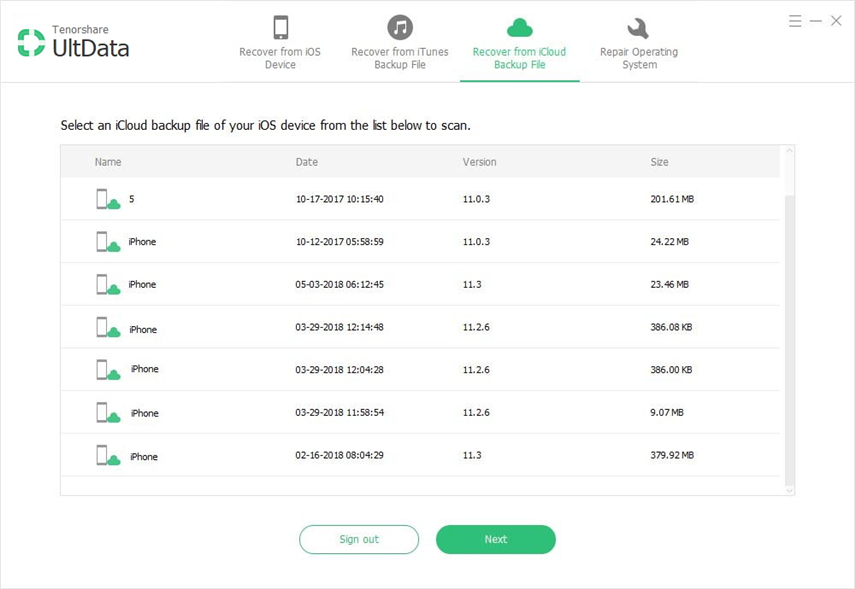
Steg 3: På följande skärm väljer du vad du vill återställa och klicka på Nästa.

Steg 4: Välj filerna som ska återställas och klicka på Återställ. Varsågod. Dina valda musikfiler extraheras från iCloud-säkerhetskopian och återställs på din iPhone.

Slutsats
Vi hoppas att guiden ovan hjälper dig att lösa problemet med iOS 12-uppdateringen av musik på din iPhone och iPad. Som du tydligt kan se, erbjuder UltData mest flexibilitet för att återställa filer på dina iOS-enheter.






![[Top 6 Solutions] iPhone Notes försvunnit efter iOS 12 Update](/images/ios-12/top-6-solutions-iphone-notes-disappeared-after-ios-12-update.jpg)


